Como criar e configurar um site de teste no Cloudways?
Publicados: 2024-01-28Neste guia, mostraremos o método de criação e configuração de sites de teste em cloudways.
Então fique ligado!!
Bem-vindo ao mundo das atualizações de sites descomplicadas e testes contínuos com a preparação da Cloudways!
Se você é proprietário, desenvolvedor ou designer de um site, sabe a importância de garantir que seu site funcione perfeitamente e sem erros.
Fazer alterações em um site ativo pode ser arriscado, pois pode resultar em tempo de inatividade, erros ou outros problemas que podem afetar a experiência do usuário e prejudicar sua reputação online.
Nesta postagem do blog , vamos nos aprofundar nos detalhes do teste Cloudways, incluindo como configurá-lo, as práticas recomendadas para usá-lo e os benefícios que ele oferece para proprietários e desenvolvedores de sites.
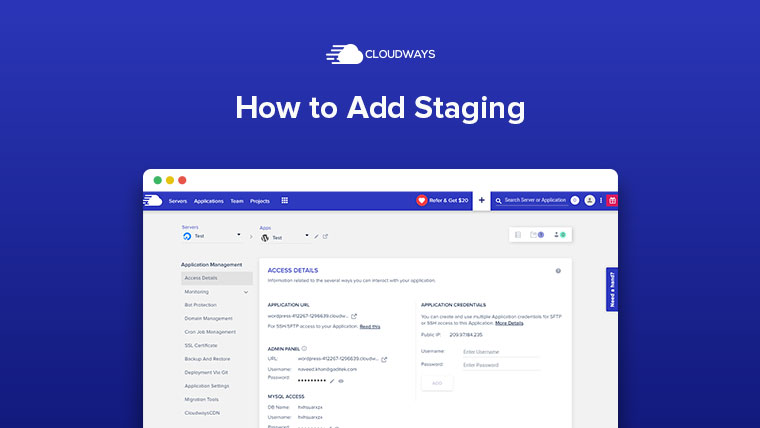
Quer você seja um profissional experiente em sites ou esteja apenas começando, este guia abrangente fornecerá insights valiosos e dicas práticas sobre como aproveitar efetivamente o preparo do Cloudways para agilizar o fluxo de trabalho de desenvolvimento de seu site e obter uma experiência de site perfeita para seus usuários.
Então, sem perder mais tempo, vamos começar!
Vamos começar!!
O que é um site de teste?
Um site de teste, também conhecido como ambiente de teste ou ambiente de desenvolvimento, é uma duplicata ou réplica de um site ativo usado para testar e fazer alterações antes de implementá-las no site ativo.
É um ambiente separado onde atualizações, melhorias e outras alterações do site podem ser testadas minuciosamente sem afetar o site ativo.
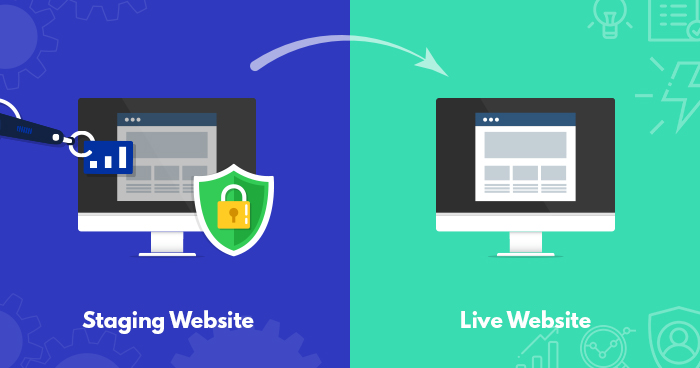
Ele permite que proprietários de sites, desenvolvedores e designers façam alterações, testem novos recursos, plug-ins, temas ou outras atualizações e corrijam quaisquer problemas ou bugs antes de implementá-los no site ativo.
Isso ajuda a minimizar os riscos de introdução de erros, tempo de inatividade ou outros problemas no site ativo e garante uma experiência tranquila e livre de erros para os usuários.
Os sites de teste são amplamente usados em fluxos de trabalho de desenvolvimento de sites para garantir que as alterações sejam exaustivamente testadas e validadas antes de serem aplicadas ao site ativo.
Eles fornecem um ambiente semelhante a um sandbox onde alterações podem ser feitas e testadas sem afetar o desempenho do site ativo ou a experiência do usuário.
O que é o site de teste Cloudways?
Cloudways Staging Site é um recurso oferecido pela Cloudways, uma plataforma de hospedagem em nuvem gerenciada, que permite aos usuários criar um ambiente duplicado separado de seu site ativo para testar e fazer alterações.
Ele fornece um ambiente seguro e controlado onde proprietários de sites, desenvolvedores e designers podem testar atualizações, melhorias e outras alterações sem afetar o site ativo.
Cloudways Staging Site é uma ferramenta poderosa no fluxo de trabalho de desenvolvimento de sites que ajuda os usuários a agilizar o processo de teste e implementação de mudanças em seus sites , garantindo uma experiência tranquila e livre de erros para seus usuários.
Obtenha mais detalhes sobre Cloudways Hosting:
Revisão completa da Cloudways: prós e contras 2023
Guia passo a passo
Crie e configure sites de teste em Cloudways
Este guia de teste cobrirá as principais etapas e recursos do Cloudways Staging para ajudá-lo a usar essa ferramenta poderosa de maneira eficaz em seu fluxo de trabalho de desenvolvimento de site.
Criando um site de teste em cloudways
A primeira etapa para usar o Cloudways Staging é criar um site de teste. Veja como você pode fazer isso:
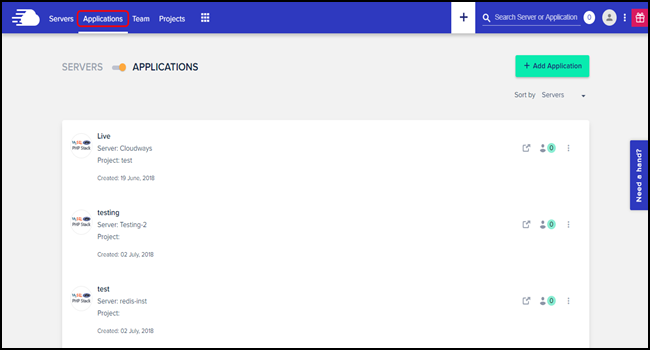
- Faça login em sua conta Cloudways e selecione o servidor desejado onde seu site ativo está hospedado.
- Navegue até a guia “Aplicativos” e selecione o aplicativo para o qual deseja criar um site de teste.
- Na página de detalhes do aplicativo, clique na guia “ Staging ”.
- Clique no botão “ Criar teste ” para criar um novo site de teste.
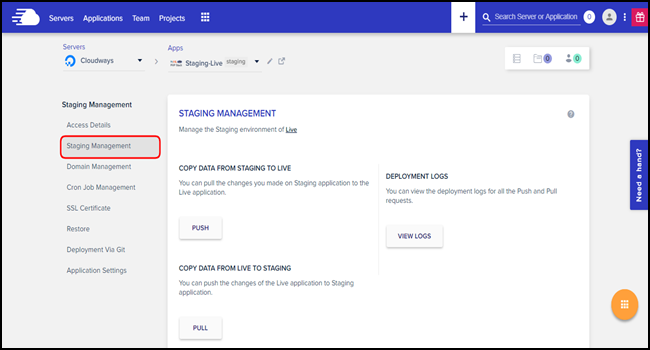
Cloudways criará um ambiente separado com as mesmas configurações, configurações, conteúdo e design de seu site ativo. Ele também gerará um URL de teste exclusivo que você pode usar para acessar o site de teste.
Fazendo alterações no site de teste
Depois de criar um site de teste, você pode começar a fazer alterações para testar atualizações, melhorias ou outras alterações.
Aqui estão alguns pontos-chave a serem considerados:
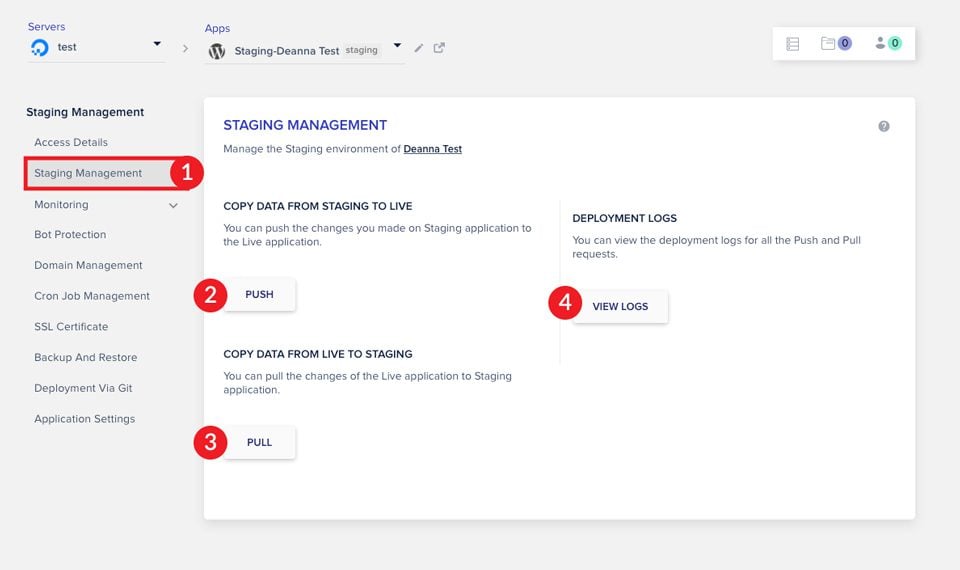
- Use o site de teste como um ambiente de sandbox: trate o site de teste como um ambiente de sandbox onde você pode fazer alterações livremente sem afetar o site ativo. Você pode testar novos recursos, plug-ins, temas ou outras atualizações e fazer alterações nas configurações, configurações, conteúdo e design.
- Teste minuciosamente as alterações: teste todas as alterações minuciosamente no site de teste para garantir que funcionem conforme o esperado e não introduzam erros, problemas ou conflitos. Valide as alterações em diferentes dispositivos, navegadores e cenários de usuário para garantir sua compatibilidade e funcionalidade.
- Faça backup do seu site de teste: é recomendável criar um backup do seu site de teste antes de fazer qualquer alteração significativa. Isso permite que você restaure facilmente seu site de teste para um estado anterior, se necessário.
- Teste o desempenho e a segurança: use o site de teste para testar o desempenho e a segurança das alterações do seu site. Verifique a velocidade de carregamento, medidas de segurança e outras métricas de desempenho para garantir que as alterações não impactem negativamente o desempenho ou a segurança do site.

Implantando alterações no site ativo
Depois de testar e validar exaustivamente as alterações no site de teste, você poderá implantá-las no site ativo.
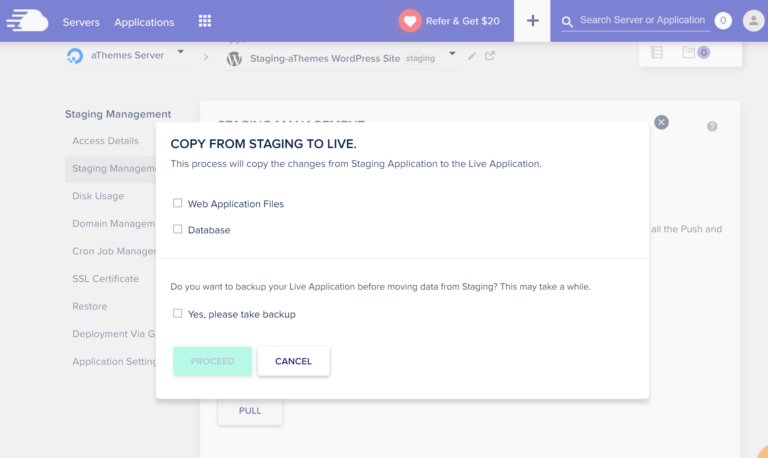
Veja como você pode fazer isso:
- Crie um backup do seu site ativo: antes de implantar alterações no site ativo, é recomendável criar um backup do seu site ativo para garantir que você possa restaurá-lo para um estado anterior, se necessário.
- Sincronizar alterações do site de teste para o site ativo: Na guia Cloudways Staging, clique no botão “Sincronizar alterações” para sincronizar as alterações do site de teste para o site ativo. Isso copiará as alterações feitas no site de teste para o site ativo.
- Verifique as alterações no site ativo: depois que as alterações forem sincronizadas, verifique-as no site ativo para garantir que estejam funcionando conforme o esperado e tenham sido implementadas com êxito.
Gerenciando vários sites de teste
Cloudways Staging permite criar e gerenciar vários sites de teste para diferentes aplicativos ou sites.
Aqui estão alguns pontos-chave a serem considerados:
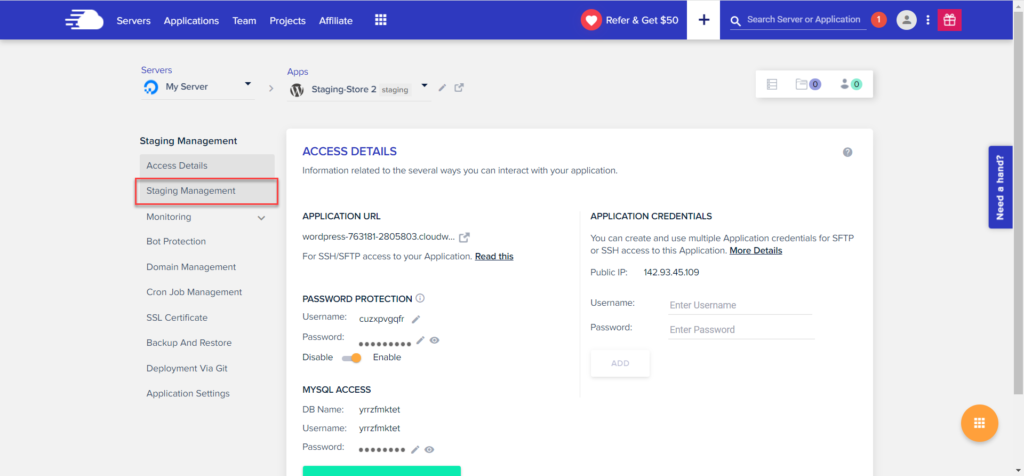
- Crie sites de teste separados para sites diferentes: se você tiver vários sites hospedados em aplicativos diferentes no Cloudways, poderá criar sites de teste separados para cada site para testar as alterações de forma independente.
- Nomeie seus sites de teste de forma descritiva: você pode usar uma convenção de nomenclatura consistente para seus sites de teste, como adicionar um prefixo ou sufixo ao nome do site ou usar palavras-chave específicas que indiquem a finalidade do site de teste.
Vantagens que você precisa saber
Benefícios dos sites de teste Cloudways
Os Cloudways Staging Sites oferecem vários benefícios para proprietários, desenvolvedores e designers de sites:
1. Ambiente de teste seguro e controlado:
Os Cloudways Staging Sites fornecem um ambiente separado onde as alterações do site podem ser testadas minuciosamente sem afetar o site ativo.
Isso ajuda a minimizar os riscos de introdução de erros , tempo de inatividade ou outros problemas no site ativo, garantindo um ambiente de teste seguro e controlado.
2. Replicação precisa do site ativo:
Os Cloudways Staging Sites criam uma réplica exata do site ativo, incluindo configurações, configurações, conteúdo e design. Isso permite testes precisos e validação de alterações, garantindo que elas funcionarão conforme esperado no site ativo.
3. Interface fácil e amigável:
Os Cloudways Staging Sites oferecem uma interface amigável que facilita a criação, o gerenciamento e a implantação de alterações no site de teste.
Os usuários podem criar facilmente um site de teste com apenas alguns cliques, fazer alterações, testá-los e, em seguida, enviar as alterações para o site ativo quando estiverem prontas.
4. Prazo e custo-benefício:
Os Cloudways Staging Sites ajudam a economizar tempo e custos, permitindo que os usuários testem as alterações em um ambiente separado antes de aplicá-las ao site ativo.
Isso ajuda a evitar possíveis tempos de inatividade , erros ou outros problemas no site ativo, que podem resultar em reparos ou correções dispendiosas.
5. Colaboração aprimorada e fluxos de trabalho de equipe:
Os Cloudways Staging Sites facilitam a colaboração entre as equipes, fornecendo um ambiente separado onde vários membros da equipe podem trabalhar em diferentes mudanças simultaneamente, sem afetar o site ativo. Isso ajuda a agilizar os fluxos de trabalho da equipe e melhorar a produtividade.
6. Flexibilidade e escalabilidade:
Os Cloudways Staging Sites oferecem flexibilidade e escalabilidade, permitindo aos usuários criar e gerenciar vários sites de teste para diferentes sites. Isso facilita o teste de alterações em vários sites ou em diferentes estágios de desenvolvimento de sites.
7. Implantação perfeita de mudanças:
Os sites de teste Cloudways permitem que os usuários implantem facilmente alterações do site de teste para o site ativo quando estiverem prontos. Isso garante um processo tranquilo e sem erros de implementação de alterações no site ativo.
Conheça o potencial-
Usando o Cloudways Staging de maneira eficaz
Usar o Cloudways Staging de maneira eficaz envolve seguir as melhores práticas e otimizar seu fluxo de trabalho. Aqui estão algumas dicas para usar o Cloudways Staging de maneira eficaz:
1. Sempre teste as alterações no site de teste:
Antes de fazer alterações em seu site ativo, teste-as completamente no site de teste. Isso inclui alterações em temas, plug-ins, configurações, conteúdo e design. Isso ajuda a identificar e corrigir quaisquer problemas ou conflitos antes de implantar alterações em seu site ativo.
2. Mantenha seu site de teste atualizado:
Mantenha seu site de teste sincronizado com seu site ativo atualizando regularmente temas , plug-ins e outros softwares. Isso garante que você esteja testando as alterações em um ambiente que reflita com precisão seu site ativo, reduzindo o risco de problemas ao implantar as alterações.
3. Use o site de teste para atualizações importantes:
Use Cloudways Staging para atualizações importantes, como mudanças importantes de tema, atualizações de plug-ins ou revisões importantes de conteúdo. Isso permite que você teste exaustivamente essas alterações isoladamente antes de aplicá -las ao seu site ativo.
4. Colabore de forma eficaz:
Cloudways Staging permite que vários membros da equipe trabalhem em diferentes mudanças simultaneamente . Utilize esse recurso para colaborar de forma eficaz com sua equipe, comunicar sobre as alterações que estão sendo testadas e acompanhar o progresso.
5. Faça backups:
Antes de implantar alterações do site de teste para o site ativo, sempre faça um backup do seu site ativo. Isso serve como uma rede de segurança caso surja algum problema durante a implantação.
6. Use um domínio ou subdomínio separado:
Use um domínio ou subdomínio separado para seu site de teste para evitar confusão com seu site ativo. Isso deixa claro em qual ambiente você está trabalhando e evita alterações acidentais no site ativo.
7. Monitore e acompanhe as alterações:
Monitore seu site de teste em busca de quaisquer problemas, erros ou conflitos. Acompanhe as alterações feitas no site de teste, incluindo atualizações de temas/plugins , revisões de conteúdo e configurações. Isso ajuda a identificar e corrigir problemas antes de implantar alterações no site ativo.
Teste diferentes dispositivos e navegadores: teste seu site de teste em diferentes dispositivos , navegadores e sistemas operacionais para garantir que suas alterações sejam responsivas e funcionem corretamente em diversas plataformas.
Veredicto Final-
Um guia para criar sites de teste em Cloudways
Cloudways Staging Environment é um recurso poderoso que permite criar uma cópia separada e isolada de seu site ativo para fins de teste e desenvolvimento.
Com Cloudways Staging, você pode fazer alterações, atualizações e testar novos recursos sem afetar seu site ativo, garantindo um site estável e confiável para seus visitantes.
Ele pode melhorar muito o fluxo de trabalho do seu site, fornecendo um ambiente seguro e isolado para testes, desenvolvimento e experimentação.
Ele permite que você melhore a funcionalidade, o design e o desempenho do seu site sem interromper o site ativo, tornando-o uma ferramenta inestimável para proprietários de sites, desenvolvedores e designers que usam a plataforma de hospedagem Cloudways.
Ao final do post , esperamos que este guia tenha sido informativo para você. Queremos apenas dizer que mencionamos todas as principais etapas e detalhes que você precisa saber antes de preparar sites.
Verifique também isto:
Métodos simples para acessar arquivos em Cloudways
Crie um subdomínio na Cloudways: guia passo a passo
Consultas relacionadas a esta postagem
Perguntas frequentes – Crie sites de teste Cloudways
Aqui adicionamos algumas perguntas frequentes relacionadas a este guia:
Por que devo usar o Cloudways Staging?
Usar o Cloudways Staging tem vários benefícios, incluindo a capacidade de testar completamente alterações, atualizações e novos recursos antes de implantá-los em seu site ativo, reduzindo o risco de possíveis problemas ou tempo de inatividade.
Como faço para acessar meu site de teste Cloudways?
Depois que seu site de teste for criado, você verá os detalhes do site de teste, incluindo o domínio de teste, nome de usuário e senha. Você pode usar essas credenciais para acessar seu site de teste via FTP, SSH ou por meio do Cloudways File Manager, assim como faria com seu site ativo.
Posso ter vários sites de teste no Cloudways?
Sim, você pode criar vários sites de teste no Cloudways para o mesmo aplicativo. Cada site de teste será separado e isolado, permitindo que você teste alterações e atualizações separadamente antes de implantá-las em seu site ativo.
O Cloudways Staging está disponível em todos os planos de hospedagem?
Cloudways Staging está disponível em planos de hospedagem selecionados, dependendo da sua assinatura Cloudways. Está disponível em planos Cloudways que incluem o recurso “Staging”, que pode variar dependendo do provedor de hospedagem e do plano que você escolheu.
Existe um custo adicional para usar o Cloudways Staging?
Cloudways Staging está incluído como um recurso em planos de hospedagem selecionados.
